【AnyDesk官方中文版】AnyDesk官方下载 v5.3.3.0 激活绿色版
软件介绍
AnyDesk官方中文版是一款连接速度最快的远程桌面办公神器,无论你在世界的任何一个地点,都能通过这款软件来进行远程办公。另外,软件在设计时就考虑到了安全性,特别采用了银行业标准的网络防护技术来保证你的数据安全。
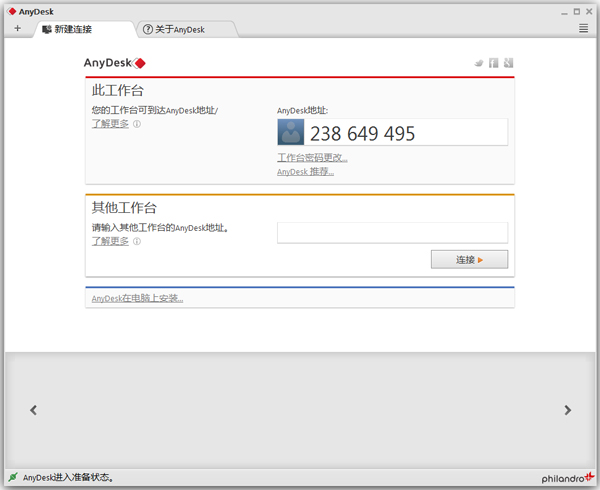
软件特色
无与伦比的性能
低延迟,快速数据传输,60 fps的帧速率–我们知道在远程桌面上工作时这些至关重要。这就是为什么我们创新的DeskRT编解码器即使在高屏幕分辨率或仅100 kB / s的带宽下也可确保低延迟的原因。
设计安全
从第一天起,您的安全性便已内置到AnyDesk中。我们使用银行业标准的TLS 1.2技术来确保您的计算机免受未经授权的访问,并使用RSA 2048非对称加密来验证每个连接。另外,我们的服务器使用Erlang电信技术来实现最大的可靠性。
专为专业人士打造,深受所有人喜爱
AnyDesk官方中文版在设计和开发时就考虑了IT专业人员,为需要快速,高效和可靠的远程访问的人们分享了无与伦比的服务。AnyDesk还是针对私人用户的实用且完全免费的解决方案。
和你一起成长
随着团队的成长,他们的需求也在发展-他们使用的软件也应该在发展。AnyDesk官方中文版可让您从小规模开始并迅速扩展,并为各种规模的团队分享合理的价格。
软件功能
在线合作
无论您是举行在线会议和演示文稿,还是处理来自世界另一端的同一文档,都可以轻松地进行协作和交流。
内置文件传输
只需复制并粘贴或使用新的传输选项卡即可在计算机之间传输文件。
轻巧的
无需管理特权或安装。只需下载3MB文件即可。需要在旅途中无人看管您的计算机吗?没问题,您只需要安装和设置密码。
个性化
自定义设置AnyDesk官方中文版用户界面,为客户分享与您的品牌一致的远程桌面体验。
记录会议
IT专业人员和他们访问计算机的用户都可以获取每个会话的记录。这增加了额外的安全级别,并且也便于培训。
自己的网络
没有云端,没有问题。如果您需要完全控制数据,则设置自己的企业网络很容易。未加密的数据将永远不会离开您的DMZ。
使用方法
1.下载AnyDesk官方中文版之后,直接打开即可,和使用teamview方法一样。双方电脑上都有AnyDesk官方中文版,每台计算机都有自己的地址,打开软件之后有一个ID号,如果需要连接,输入对方的ID。
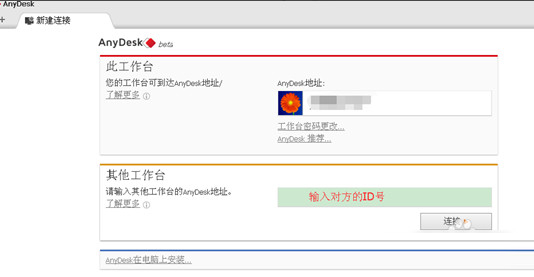
2.输入对方的AnyDesk官方中文版 地址后,点击链接,如果网络正常的话会进行连接会话。对方桌面会弹出接受对话框,对话框中有选项可供选择。
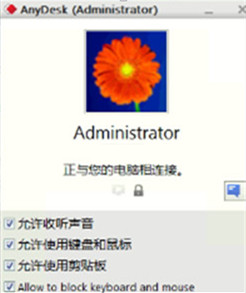
3.被控制端点击出现的对话框设置允许之后,会提示如图界面。
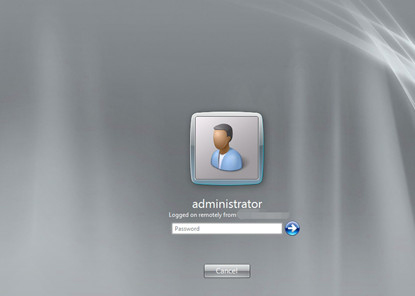
4.连接端可以看到被控制的的桌面电脑。如果是锁屏的界面需要输入用户名密码。
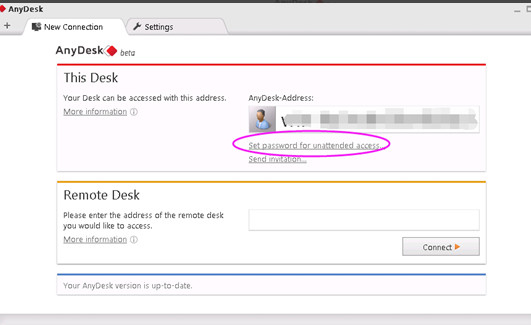
5.如果被控制端不需要人为干预,可以安装该软件。设置一个连接密码,如图选择set password。

常见问题
控制远程电脑有几种连接方式?
AnyDesk官方中文版的几种连接方式:
① 通过 AnyDesk 数字地址或 AnyDesk ID 连接
在联网的环境下启动 AnyDesk 之后,会自动分配得到一个 AnyDesk 地址(一串六位数字或者机器名@AD格式,如 654321 或 skying@ad),如图,别人可以通过这个”地址”连接到你的电脑。
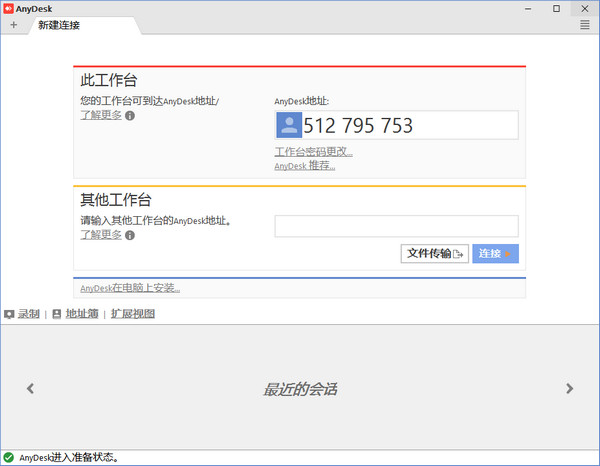
而在「其他工作台」一栏中,输入别人的 AnyDesk 地址并点击连接按钮,即可向对方电脑发出控制的请求,待被控电脑点击「接受」之后 (如下图),即可开始远程控制对方桌面。
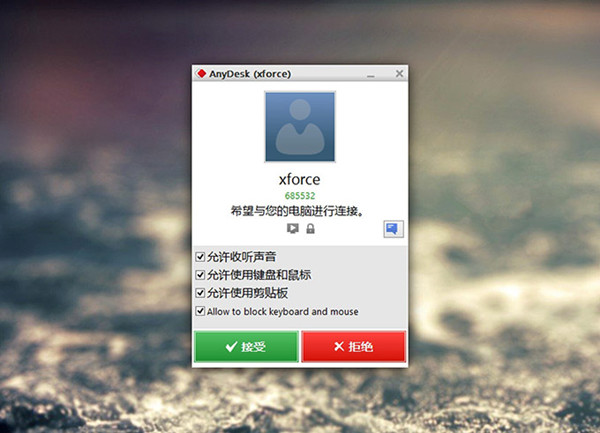
② 通过 IP 地址或机器名连接
如果想通过 IP 地址或者机器名进行直接连接,那么Anydesk必须在被控端电脑上进行安装。这种方式,控制端的AnyDesk官方中文版使用TCP方式连接被控端电脑的7070端口并不会经过服务器中转。
③ 无人干预的远程访问
如果你希望能直接控制远程电脑,不想受控端总得有人点“接受”才能操作,在受控电脑上点击“AnyDesk 在电脑上安装”,并设置一个密码。只要被控电脑开机了,你就可以直接通过密码去控制了。
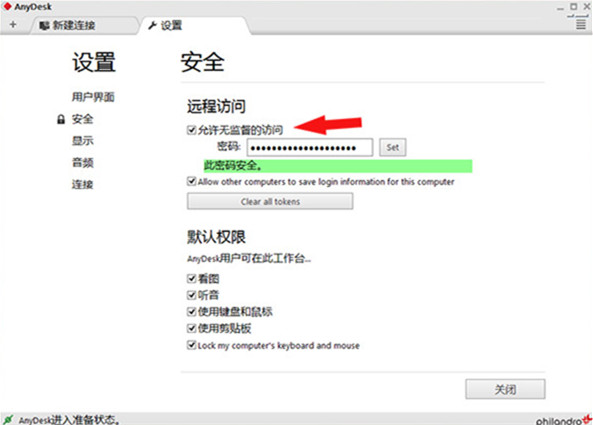
假如你需要经常控制某台电脑,无需受控端人工干预的连接方式会更加方便。给不太懂操作的长辈的电脑装后,有什么问题可以直接自己解决而不必教他们使用QQ,又或者,上班时也能控制家里的电脑下载等。
下载仅供下载体验和测试学习,不得商用和正当使用。
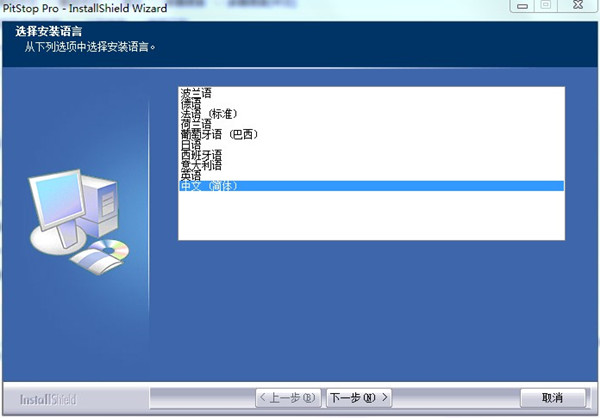
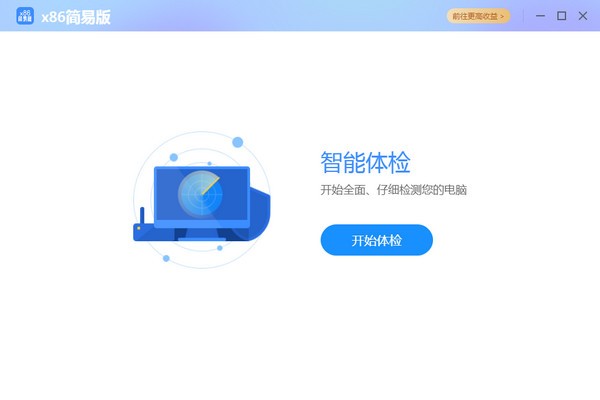
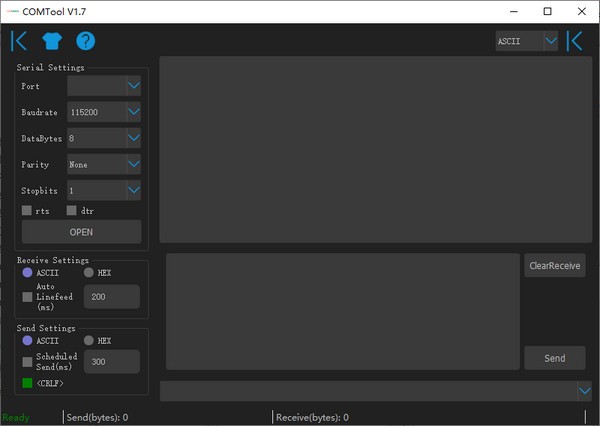
发表评论